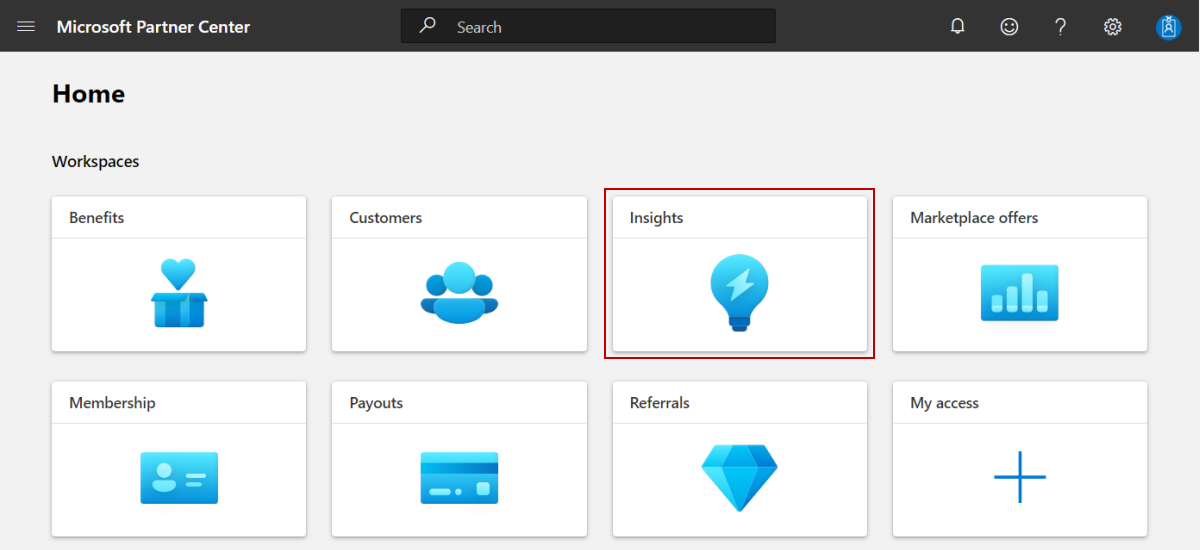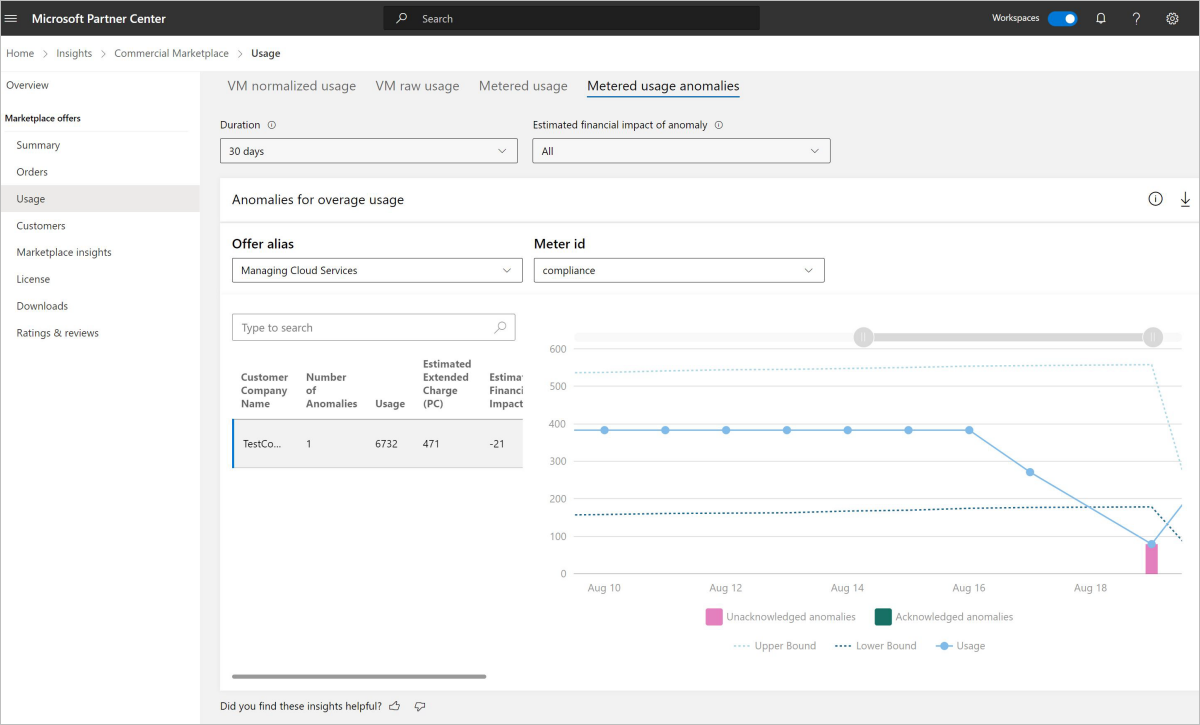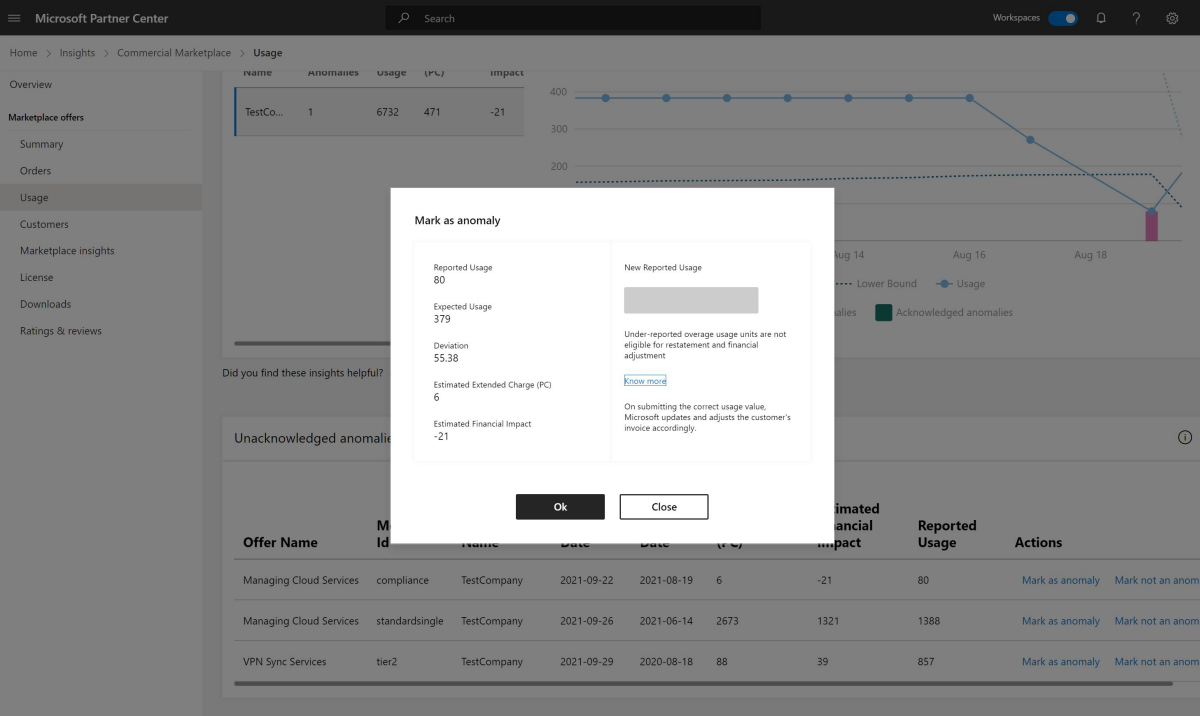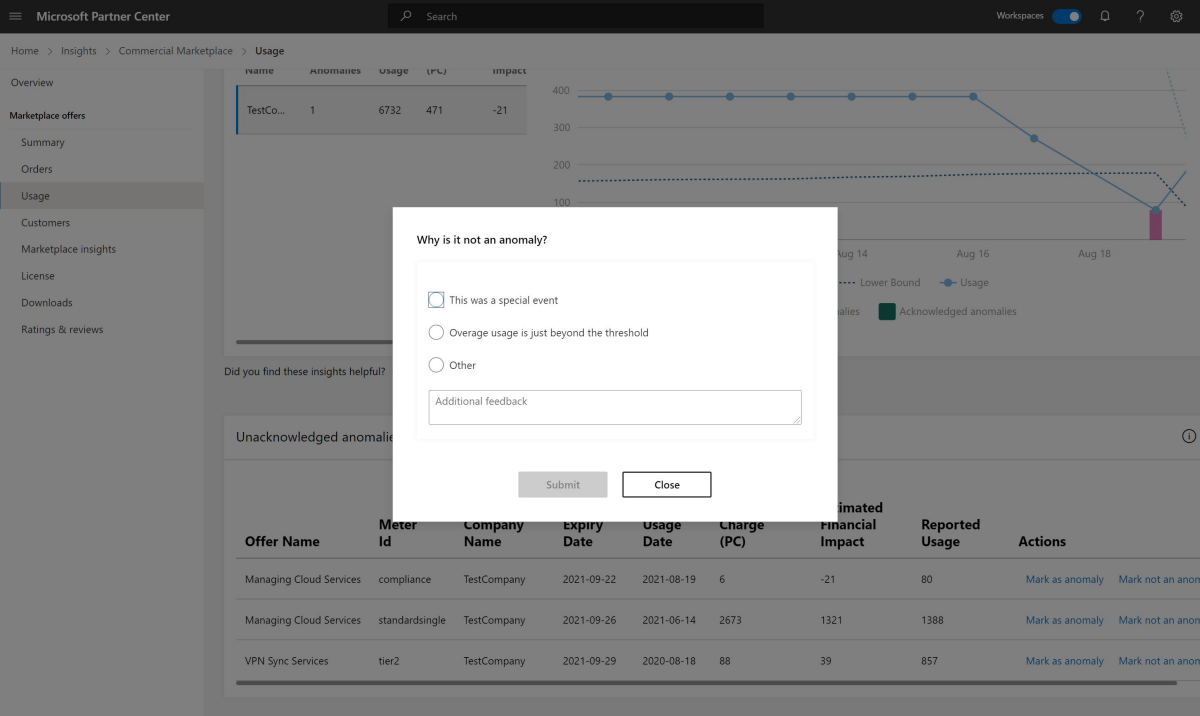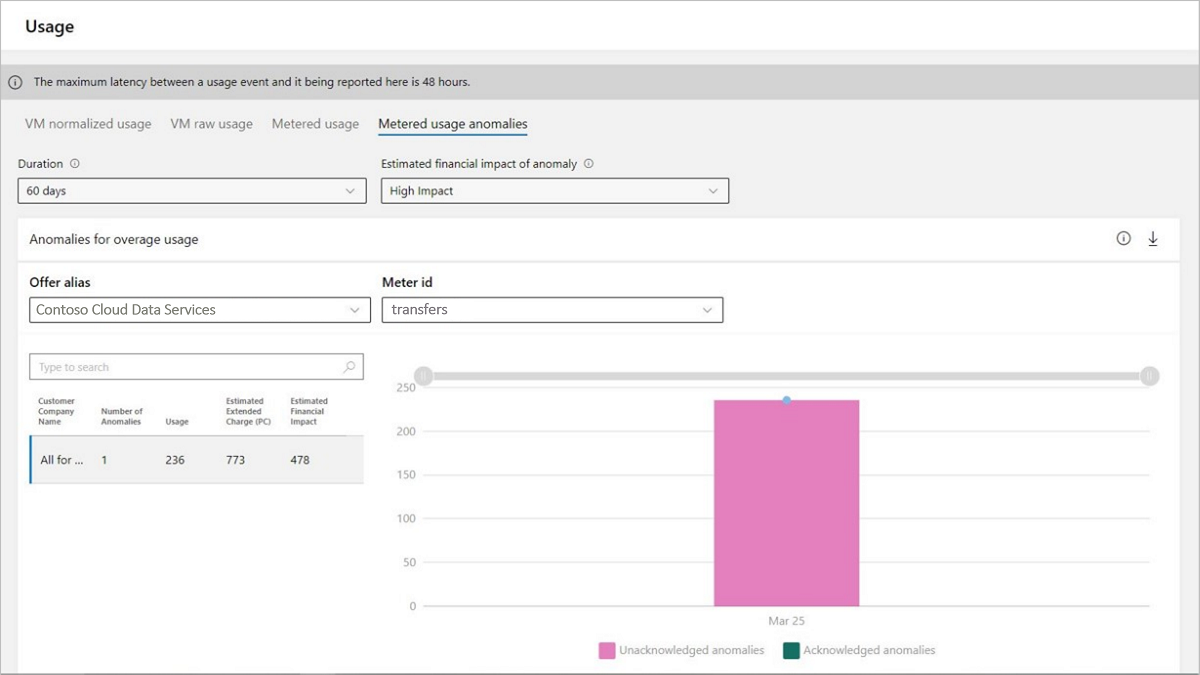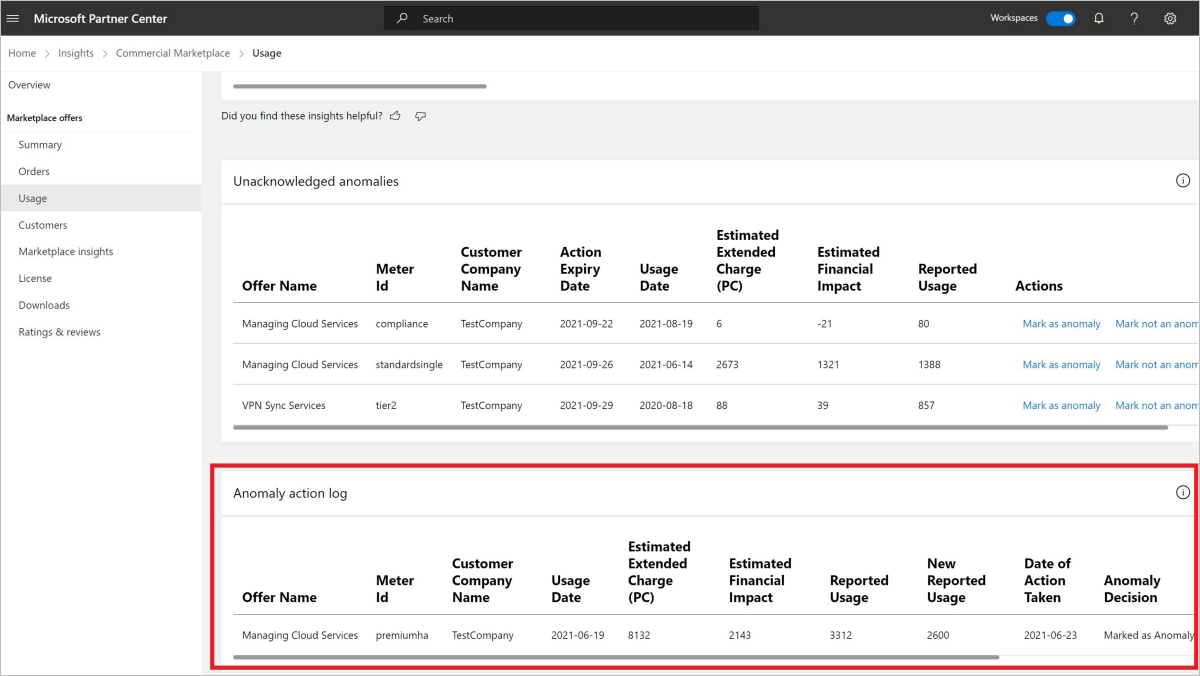Mengelola anomali tagihan terukur di Pusat Mitra
Opsi penagihan terukur kustom saat ini tersedia untuk penawaran Software as a service (SaaS), Aplikasi Azure dengan paket aplikasi Terkelola dan penawaran aplikasi Kubernetes.
Jika Anda menggunakan opsi penagihan terukur untuk membuat penawaran dalam program marketplace komersial yang memungkinkan Anda mengenakan biaya untuk penggunaan berdasarkan unit nonstandar, Anda perlu tahu kapan pelanggan Anda telah menggunakan lebih banyak layanan dari yang diharapkan.
Menggunakan fitur Deteksi anomali
Microsoft mengandalkan Anda, mitra, untuk melaporkan penggunaan berlebih pelanggan anda atas penawaran Aplikasi SaaS, Azure Managed, atau aplikasi Kubernetes mereka sebelum Microsoft menagih pelanggan. Jika penggunaan yang salah dilaporkan, pelanggan berpotensi menerima faktur yang salah, sehingga merusak kredibilitas Microsoft dan mitra.
Untuk membantu memastikan bahwa pelanggan Anda ditagih dengan benar, gunakan fitur Deteksi anomali baik untuk paket aplikasi terkelola Aplikasi SaaS maupun aplikasi Azure. Fitur ini memantau penggunaan terhadap tagihan terukur dan memprediksi nilai penggunaan yang diharapkan dalam rentang yang diharapkan. Jika penggunaan berada di luar rentang yang diharapkan, itu diperlakukan sebagai tidak terduga (anomali), dan Anda akan menerima pemberitahuan pemberitahuan di halaman Gambaran Umum Penawaran Anda di program marketplace komersial Pusat Mitra. Anda dapat melacak penggunaan pelanggan Anda setiap hari untuk setiap dimensi pengukur kustom yang telah ditetapkan.
Menampilkan dan mengelola anomali penggunaan terukur
Masuk ke Pusat Mitra.
Di Beranda, pilih petak peta Wawasan.
Di menu sebelah kiri, pilih Penggunaan.
Pilih tab Anomali penggunaan terukur.
Untuk anomali penggunaan apa pun yang terdeteksi terhadap penagihan terukur, sebagai penerbit, Anda akan diminta untuk menyelidiki dan mengonfirmasi apakah anomali tersebut benar atau tidak. Pilih Tandai sebagai anomali untuk mengonfirmasi diagnosis.
Jika Anda yakin bahwa anomali penggunaan berlebih yang kami deteksi tidak asli, Anda dapat memberikan umpan balik tersebut dengan memilih Bukan anomali untuk Anomali yang ditandai Pusat Mitra pada penggunaan kelebihan penggunaan tertentu.
Anda dapat menggulir ke bawah halaman untuk mengetahui daftar inventaris anomali yang tidak diakui. Daftar ini menyediakan inventaris anomali yang belum Anda akui. Anda dapat memilih untuk menandai salah satu anomali berbendera Pusat Mitra sebagai asli atau salah.
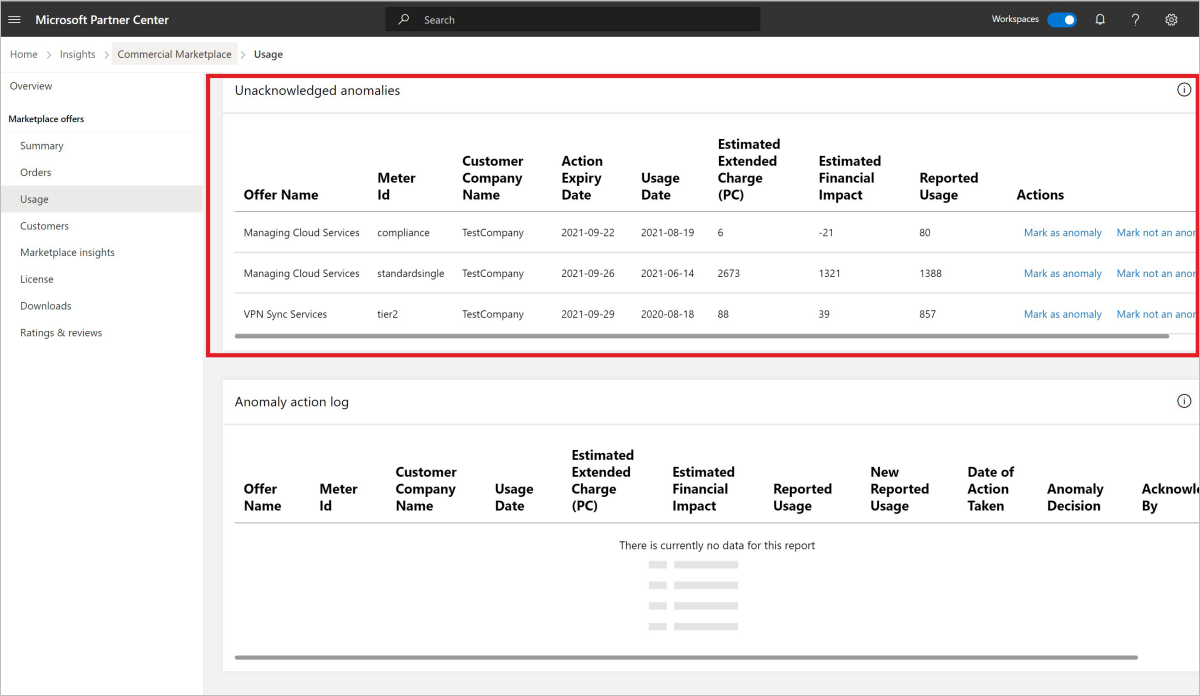
Gambar 4: Daftar anomali yang tidak diakui Pusat MitraSecara default, anomali bertanda yang diperkiraan memiliki dampak keuangan lebih dari 100 USD, ditampilkan di Pusat Mitra. Namun, Anda dapat memilih Semua dari daftar Perkiraan dampak keuangan dari anomali untuk melihat semua anomali yang ditandai.
Anda juga akan melihat log tindakan anomali yang menunjukkan tindakan yang Anda lakukan pada penggunaan berlebih. Dalam log tindakan, Anda akan dapat melihat peristiwa penggunaan berlebih mana yang ditandai sebagai asli atau salah.
Analitik Pusat Mitra tidak akan mendukung pemulihan peristiwa penggunaan berlebih dalam laporan ekspor. Pusat Mitra memungkinkan Anda memasukkan penggunaan kelebihan penggunaan yang dikoreksi untuk anomali dan detailnya diteruskan ke tim Microsoft yang benar untuk penyelidikan. Berdasarkan penyelidikan, Microsoft akan memberikan pengembalian dana kredit kepada pelanggan yang ditagih berlebih, sebagaimana mestinya. Saat Anda memilih anomali yang ditandai, Anda dapat memilih Tandai sebagai anomali untuk menandai anomali penggunaan berlebih sebagai benar.
Pertama kali penggunaan kelebihan penggunaan ditandai sebagai tidak teratur di Pusat Mitra, Anda akan mendapatkan jendela 30 hari dari instans tersebut untuk menandai anomali sebagai asli atau salah. Setelah periode 30 hari, karena penerbit Anda tidak akan dapat bertindak berdasarkan anomali.
Penting
Unit penggunaan berlebih yang kurang dilaporkan tidak memenuhi syarat untuk pemulihan dan penyesuaian keuangan.
Anda dapat melihat semua anomali (yang diakui atau tidak) untuk periode komputasi yang dipilih. Periode komputasinya adalah 30 hari terakhir, 60 hari terakhir, dan 90 hari terakhir.
Penting
Anda diminta untuk bertindak berdasarkan anomali yang ditandai dalam waktu 30 hari sejak anomali pertama kali dilaporkan di Pusat Mitra.
Modal filter di widget memungkinkan Anda memilih penawaran tersendiri dan pengukur kustom tersendiri.
Setelah menandai penggunaan berlebih sebagai anomali atau mengakui model yang menandai anomali sebagai benar, Anda tidak dapat mengubah pilihan menjadi "Bukan Anomali".
Penting
Anda dapat mengirim ulang penggunaan berlebih jika terjadi situasi kelebihan biaya.
Langkah berikutnya
Saran dan Komentar
Segera hadir: Sepanjang tahun 2024 kami akan menghentikan penggunaan GitHub Issues sebagai mekanisme umpan balik untuk konten dan menggantinya dengan sistem umpan balik baru. Untuk mengetahui informasi selengkapnya, lihat: https://aka.ms/ContentUserFeedback.
Kirim dan lihat umpan balik untuk